[word_balloon id=”unset” src=”https://rainbow-dragon.net/wp-content/uploads/2021/03/images-2.jpg” size=”M” position=”L” name_position=”under_avatar” radius=”true” balloon=”talk” balloon_shadow=”true”]
Rank Trackerをインストールしたいけど、正しくインストールできるかな?
時間はどのくらいかかるのだろう。
途中で迷って止まってしまったらどうしよう。
細かいインストール手順書ないかな[/word_balloon]
こんな悩みを解決します。
このような記事って、もう沢山ネットにありますよね。多分、この記事を見ている皆さんも同じような記事かと思っているはずです。
この記事ではRank Trackerの導入からインストール、初期設定までの全行程の時間を測定しています。
想定時間が予め分かっていれば、時間に余裕を持って導入が可能ですし、作業を翌日に分けて計画にできますよね。
是非参考になさってください。
Rank Trackerの導入手順
Rank Trackerの導入から初期設定、有料版アップグレードまで、大きく5つのステップで進みます。(無償版で良いという方は、ステップ4まで。)
[box class=”white_box” title=”導入ステップ”]
・ステップ1 Rank Tracker(無料版)をダウンロードする(15〜20分)
・ステップ2 Javaインストールする(15〜20分)
・ステップ3 Rank Trackerインストールする(15〜20分)
・ステップ4 初期設定する(5分程)
・ステップ5 Rank Tracker(有料版)アップグレードする(20〜30分)
[/box]
まずは、Rank Tracker(無料版)をインストールするための時間は45〜60分を見ていれば安心です。(ステップ3まで)
RankTracker(無料版)ダウンロード
Rank Tracker 公式ホームページにアクセスし、Rank Tracker(無料版)ダウンロードをします。

・②の”Rank Trackerがアクティブであることを確認し、”お名前”、”メール”アドレス”を入れて”Rank Trackerをダウンロードする”をクリックください。
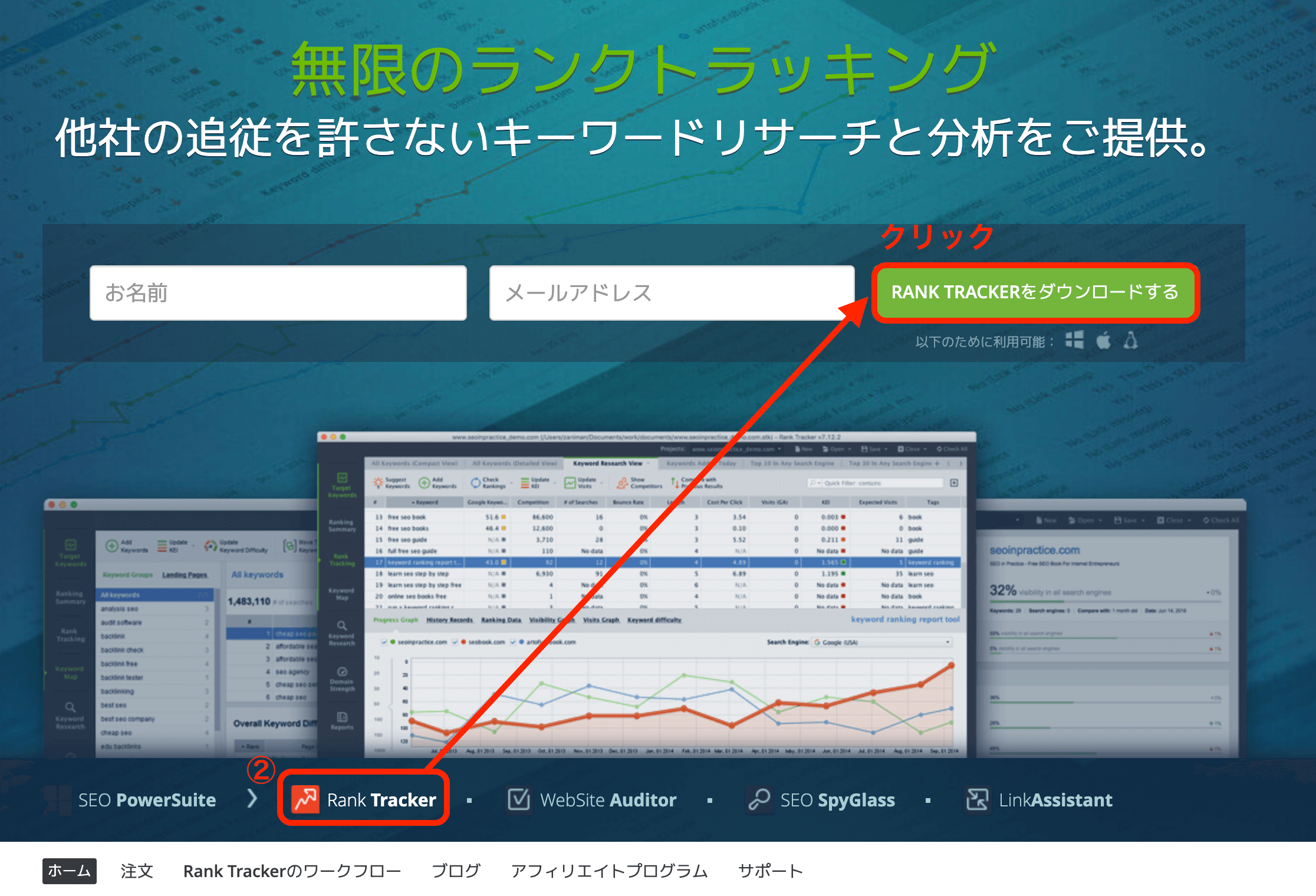
・以下の画面が表示されるため、”ダウンロード”ボタンをクリックする。
ここではMac用をインストールしますが、Win/Linuxユーザはボタンの下から該当のOSを選んで再度、実行(.exe)ファイルをダウンロードしてください。
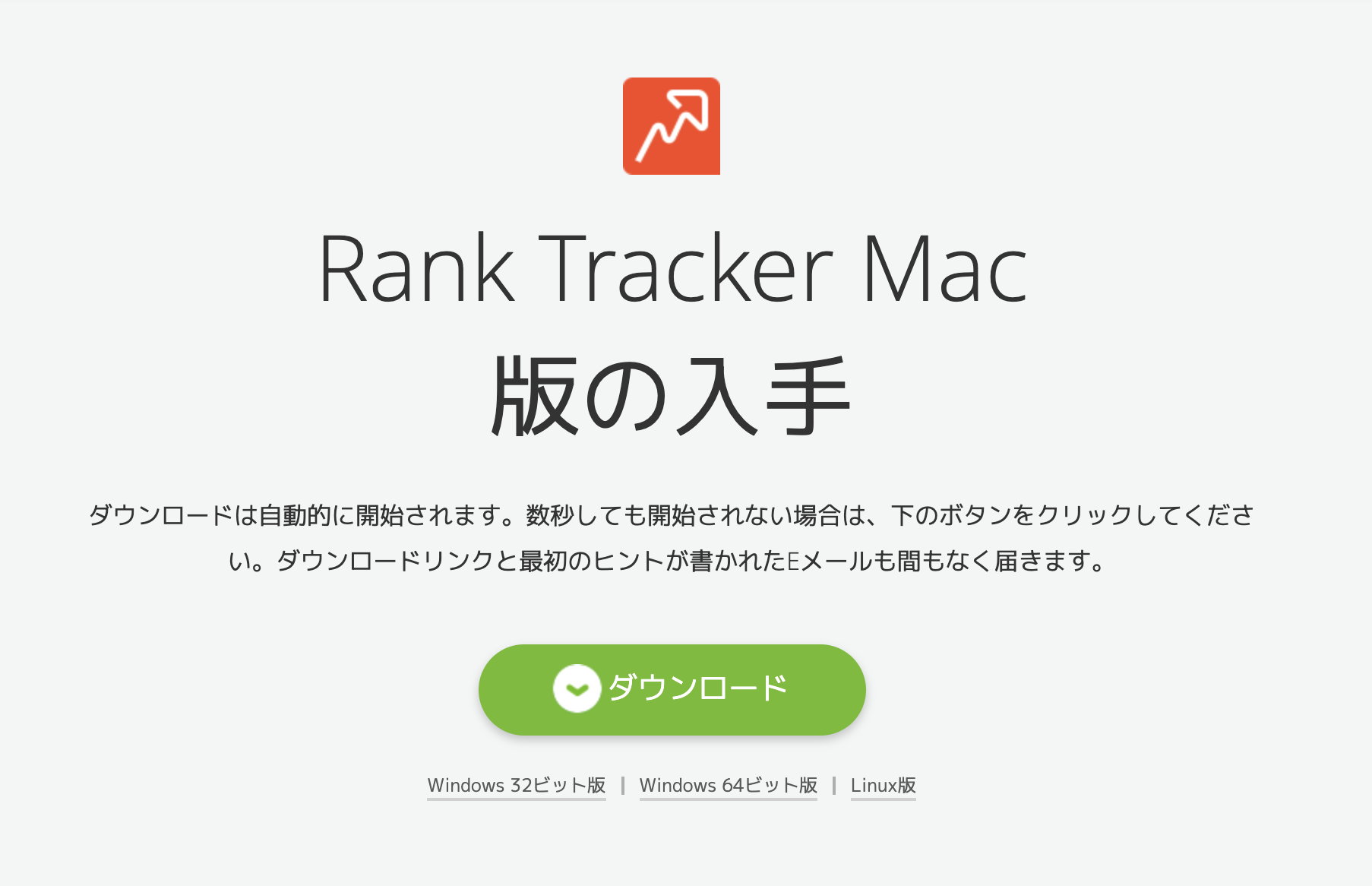
・ダウンロード開始すると、以下の圧縮ファイル(.dmg)がダウンロードされます。
これが、Rank Trackerのインストールファイルです。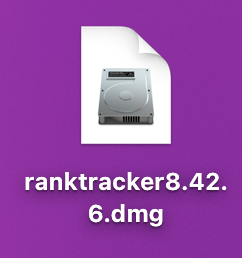
・この圧縮ファイル(.dmg)を開くと、以下のインストーラが現れます。このアプリを使ってRank Trackerのインストールを始めます。
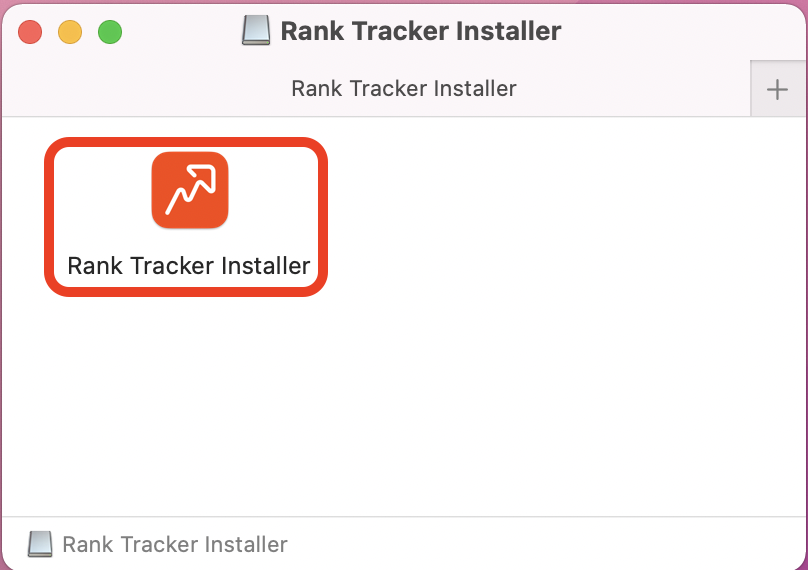
外部のソフトから取り込んだアプリなので、安全性の面でアラートが出ているだけです。
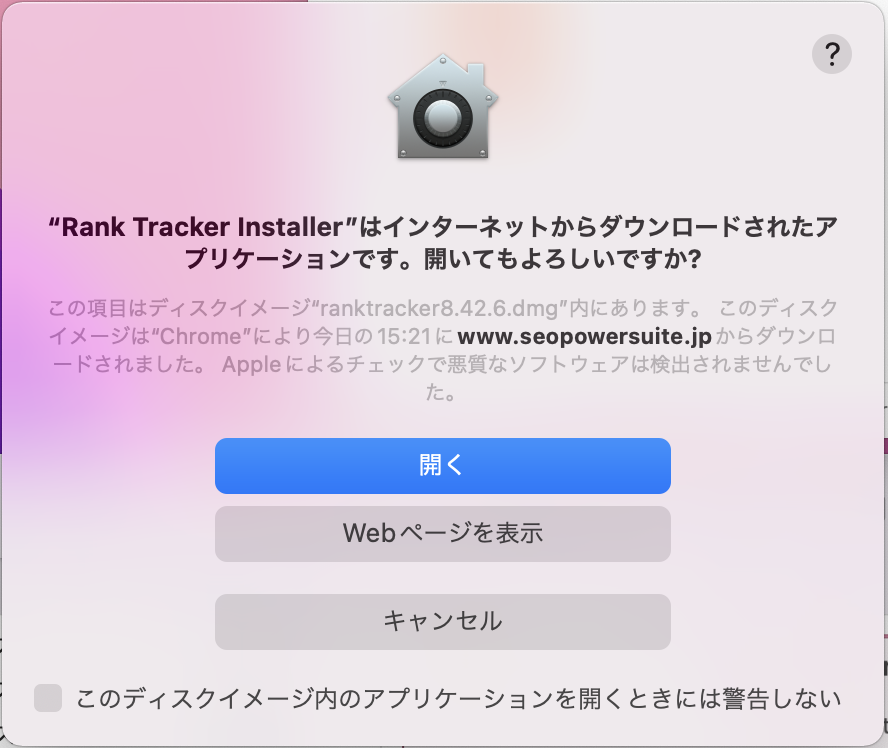
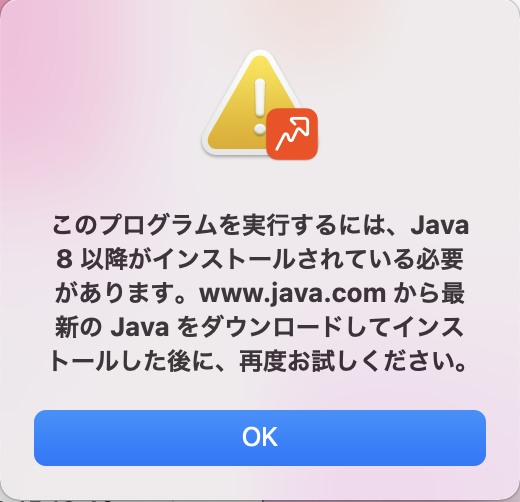
[box class=”white_box” title=”ここまでの導入ステップ”]
・ステップ1 Rank Tracker(無料版)をダウンロードする(15〜20分)・・・完了
・ステップ2 Javaインストールする(15〜20分程)
・ステップ3 Rank Trackerインストールする(15〜20分)
・ステップ4 初期設定する(5分程)
・ステップ5 Rank Tracker(有料版)アップデートする(20〜30分)
[/box]
Java インストール
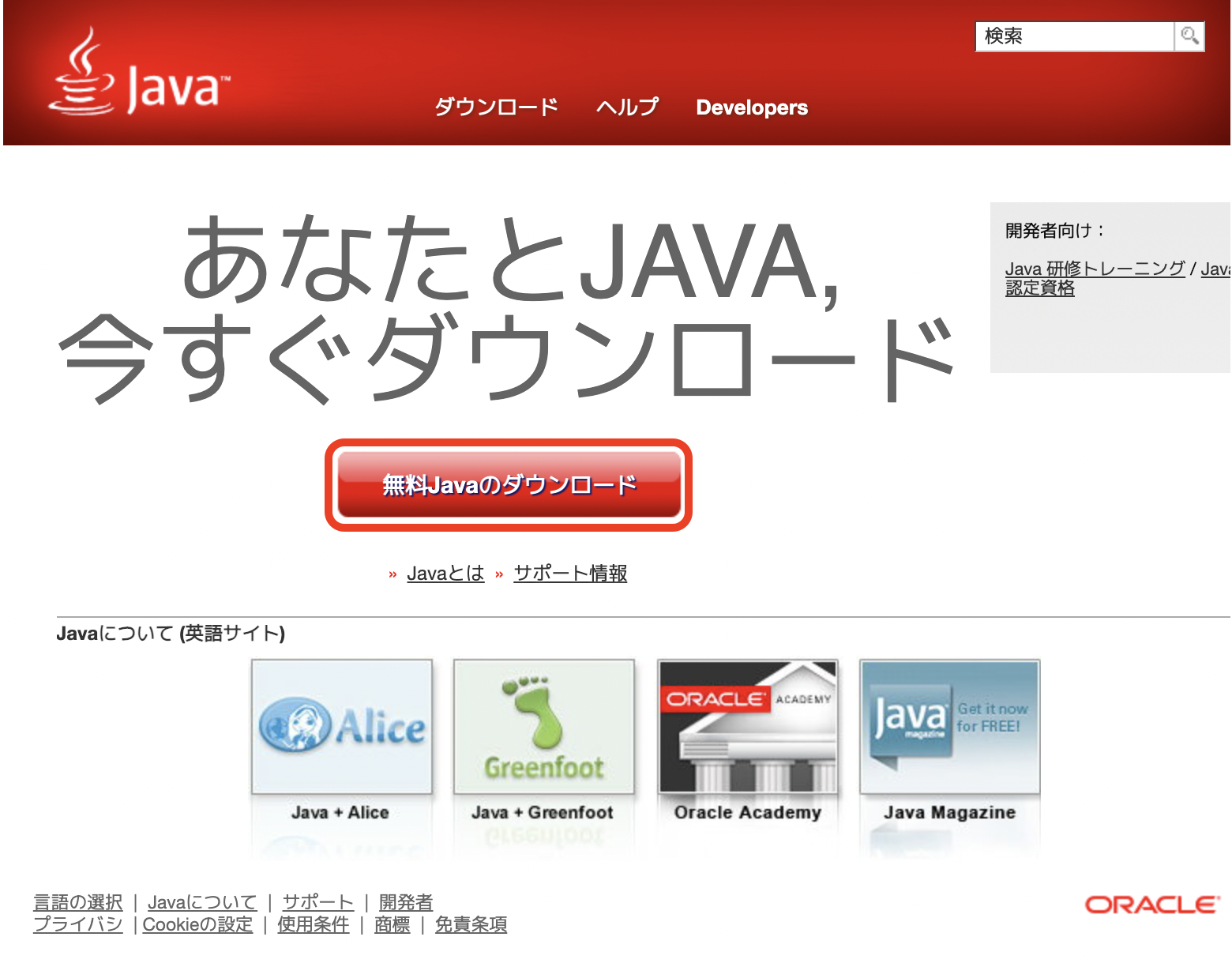
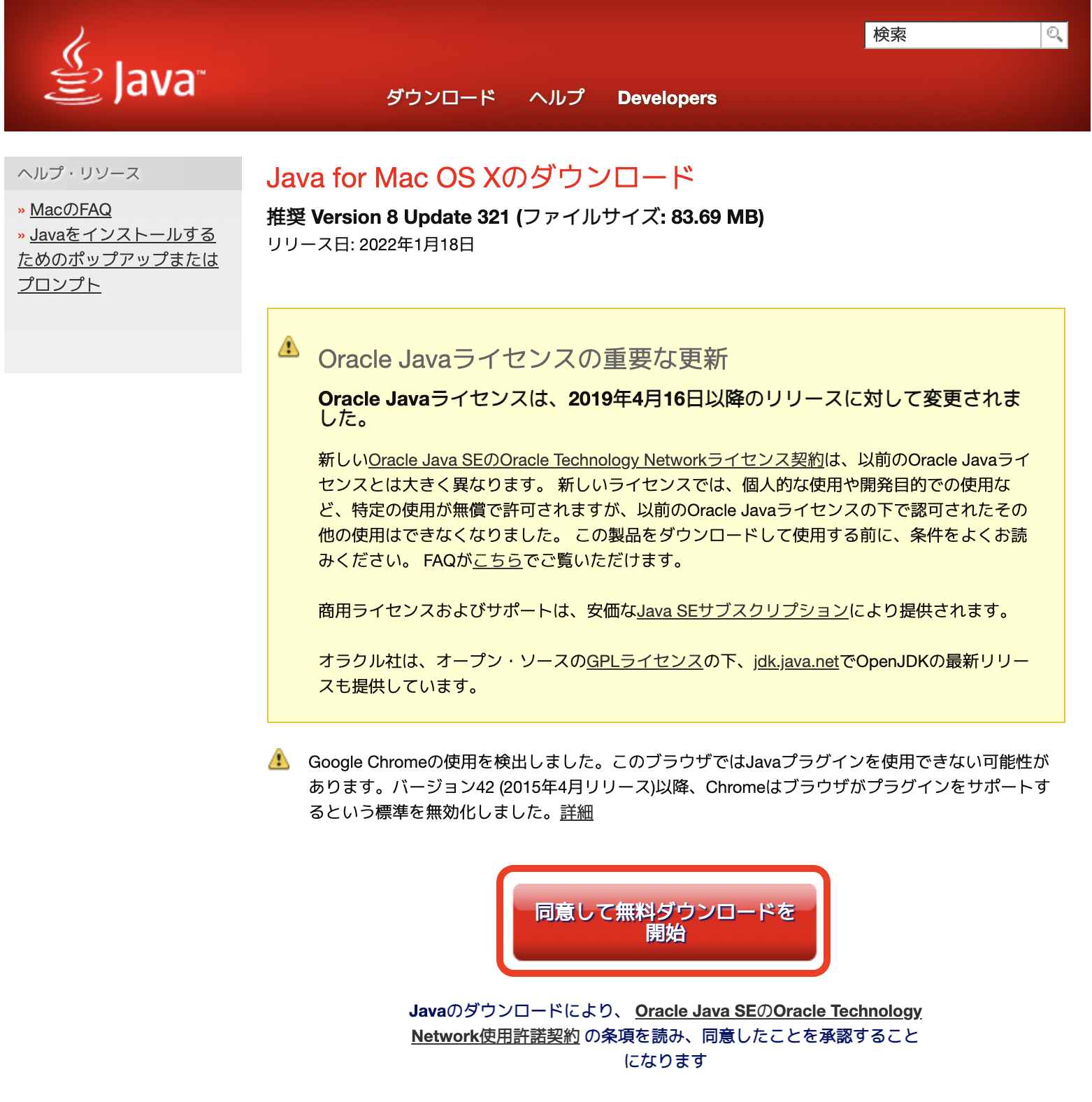
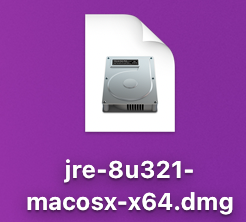
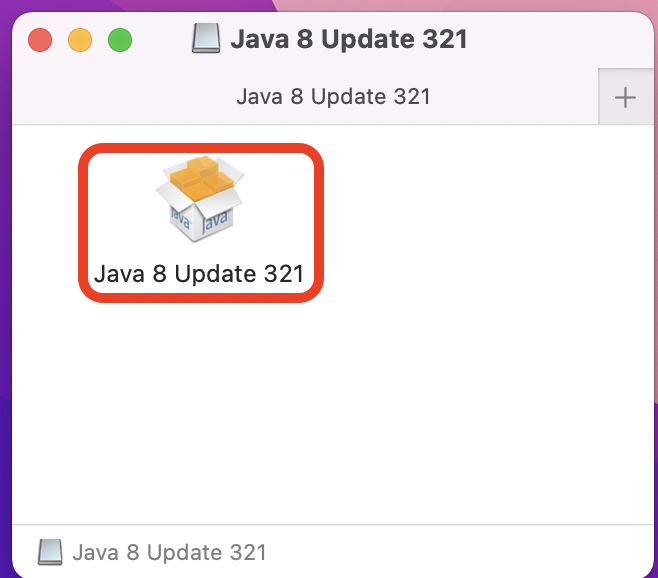
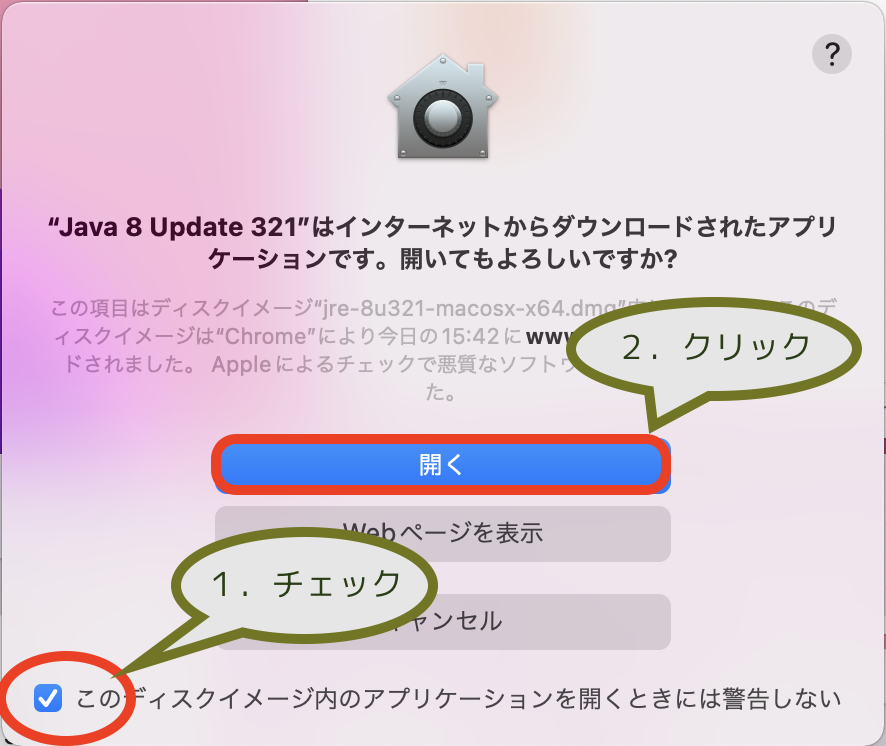
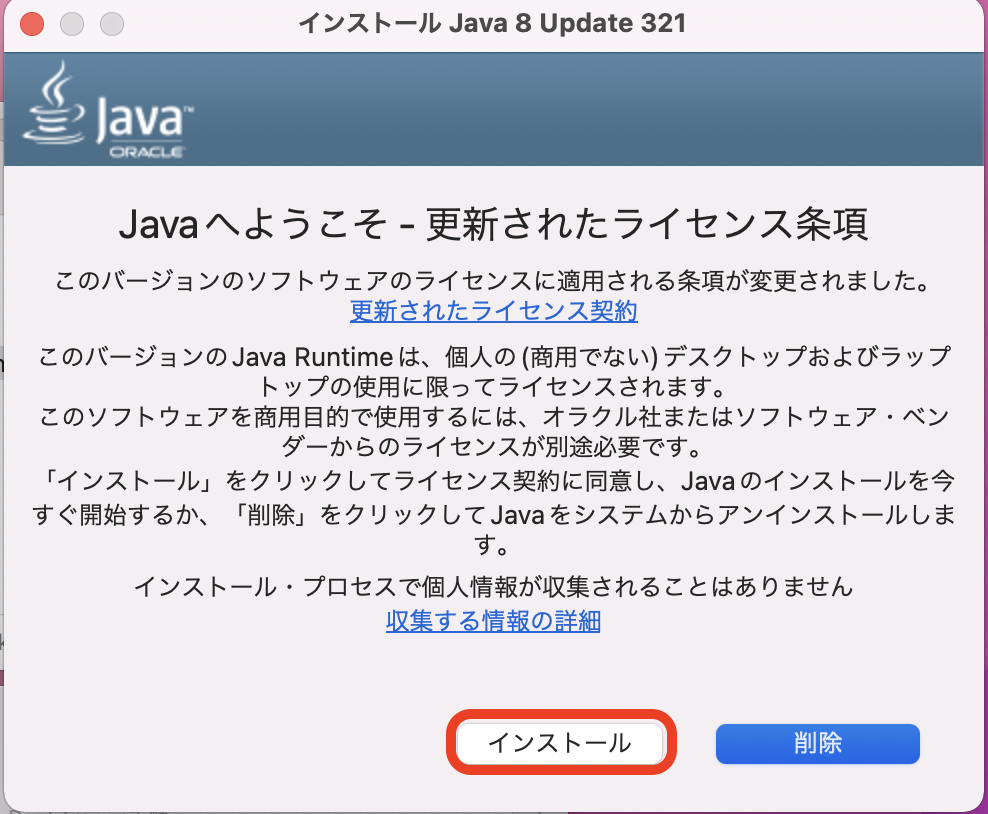
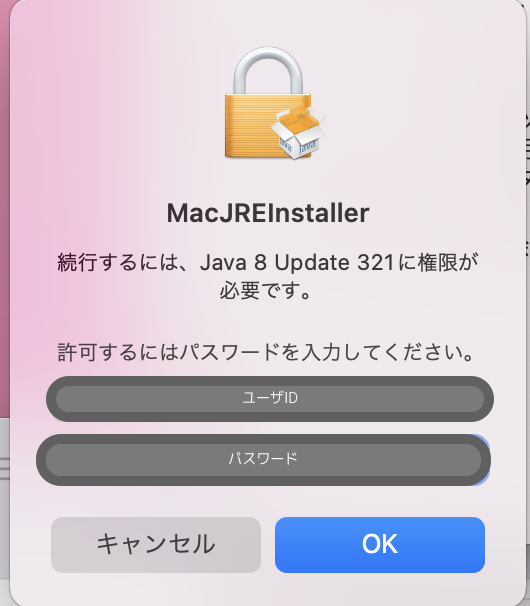
・インストールが開始し、以下のメッセージが出たらインストール完了です。
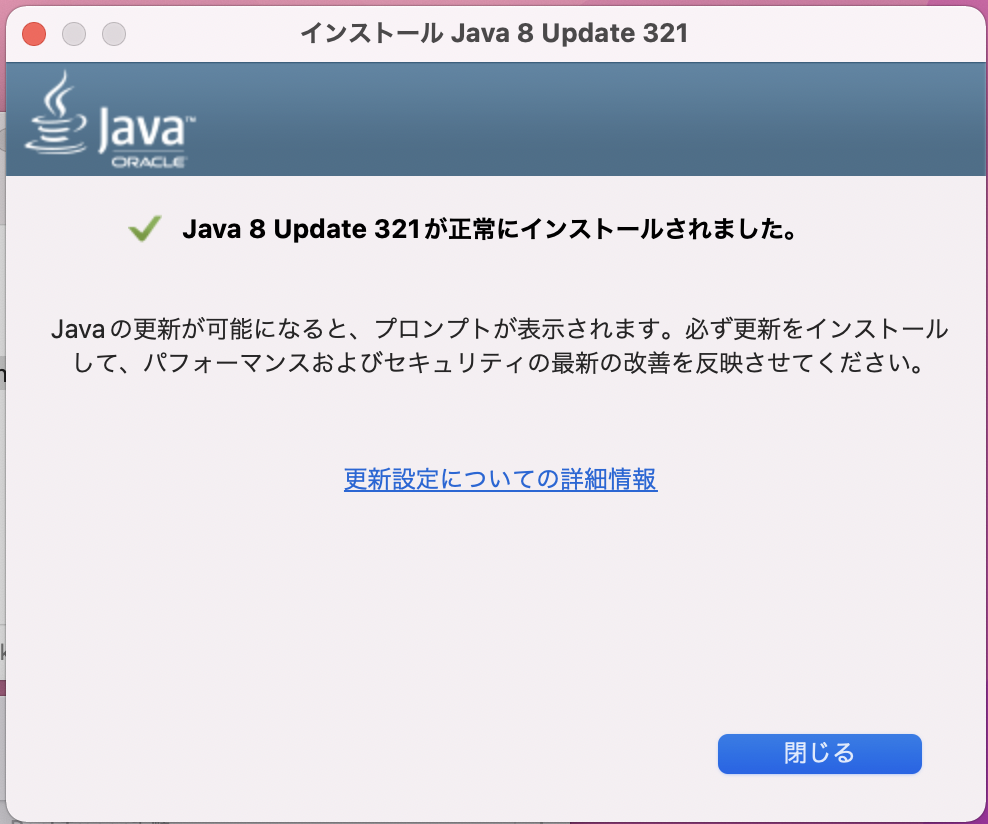
・これで、Javaアプリがインストールされ、Step2まで完了しました。
[box class=”white_box” title=”ここまでの導入ステップ”]
・ステップ1 Rank Tracker(無料版)をダウンロードする(15〜20分程)・・・完了
・ステップ2 Javaインストールする(15〜20分程)・・・完了
・ステップ3 Rank Trackerインストールする(15〜20分程)
・ステップ4 初期設定する(5分程)
・ステップ5 Rank Tracker(有料版)アップデートする
[/box]
Rank Tracker インストール
・Rank Trackerインストーラを再度、開きます。
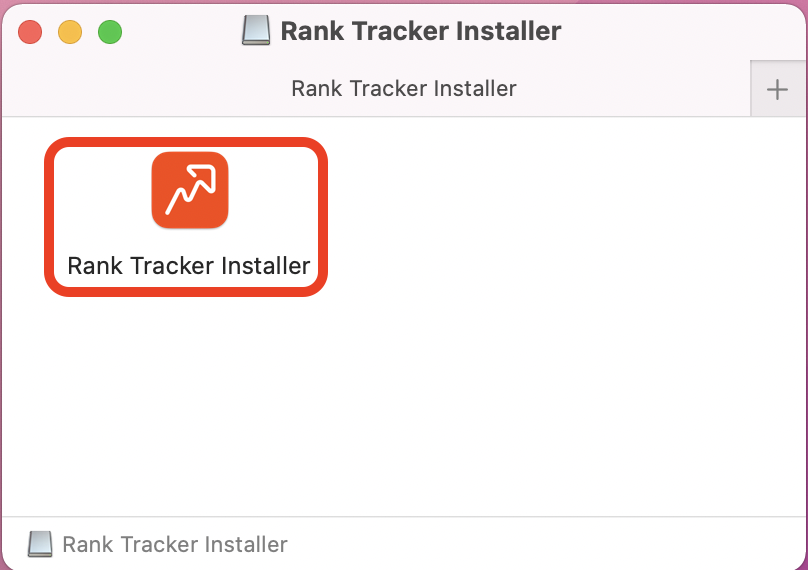
・以下の画面が表示され、①で「日本」を選択し、②次へに進みます。
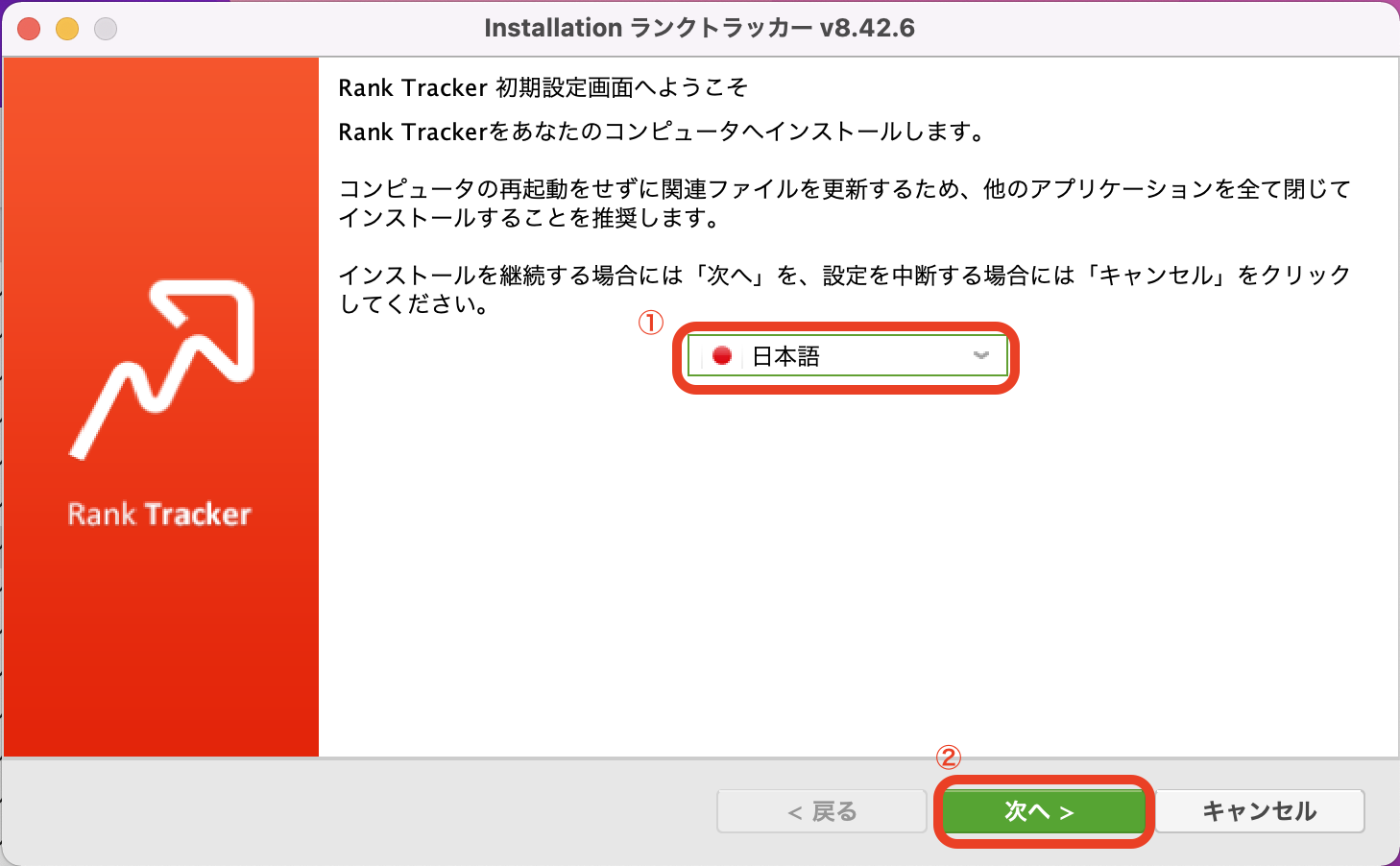
・Rank Trackerの利用規約に承諾します。(”承諾する”クリック)
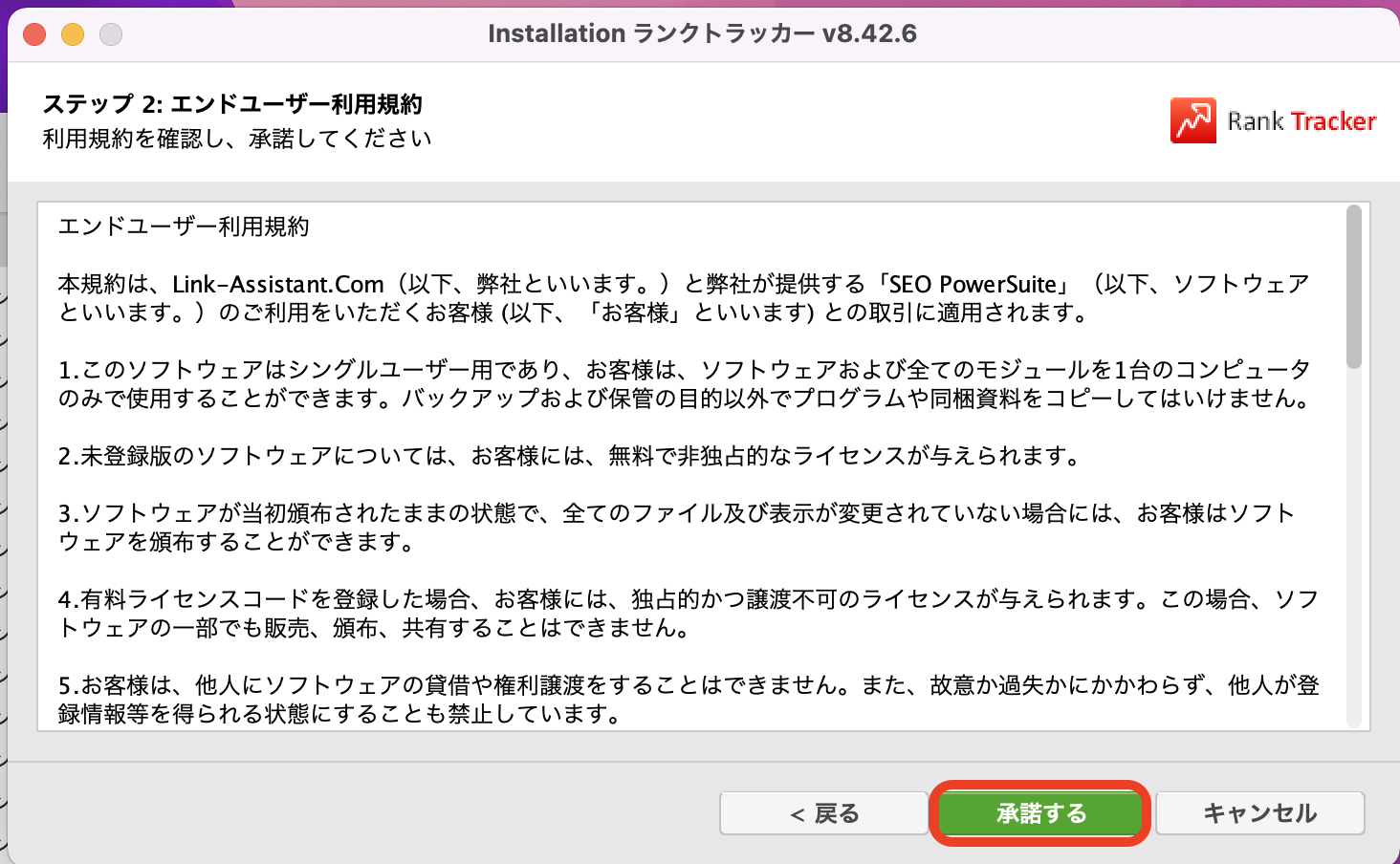
・Rank Trackerをチェックし、他の必要ないツールはチェックを外し、”次へ”クリックします。
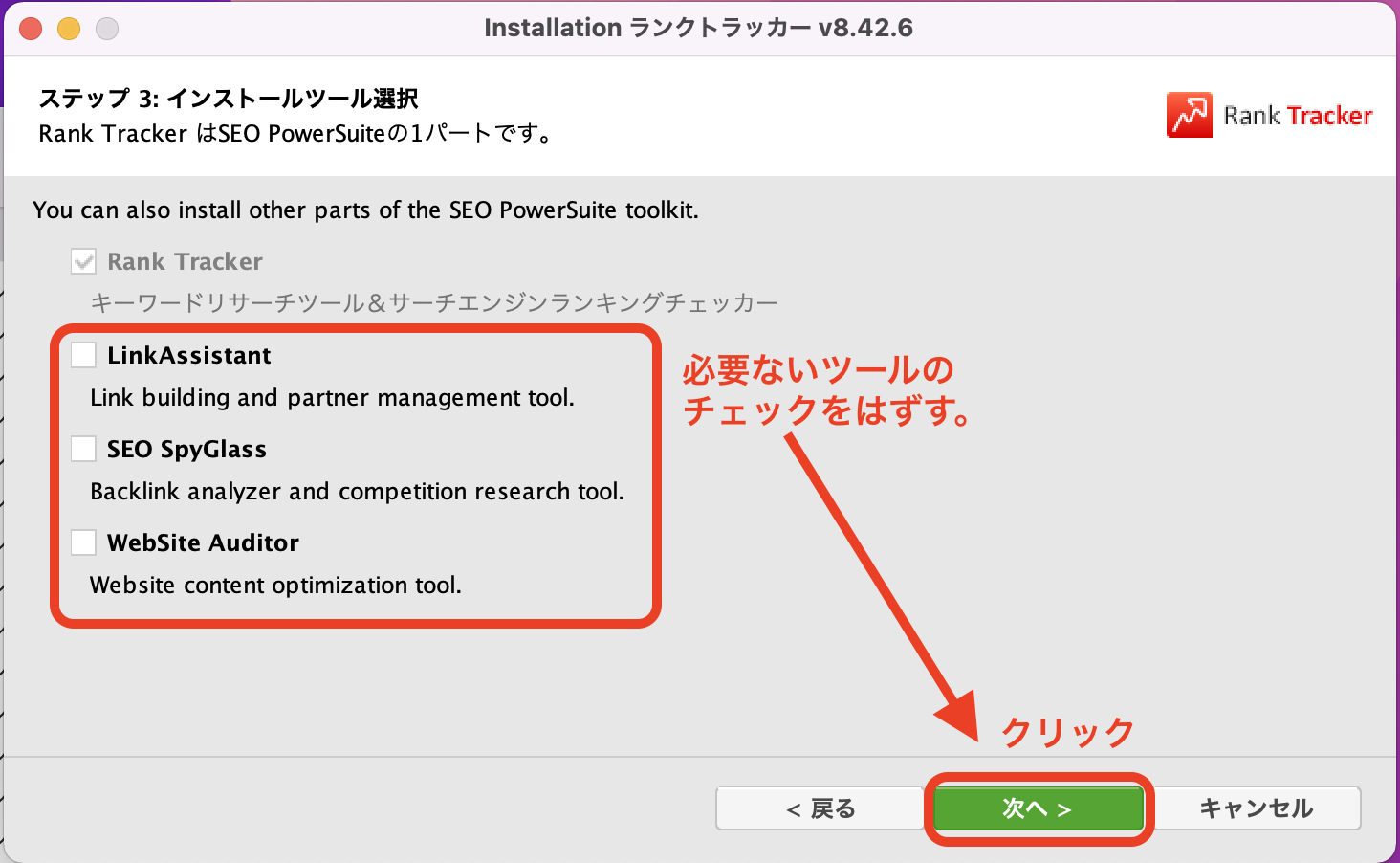
・以下の画面が表示され、インストールが進みます。
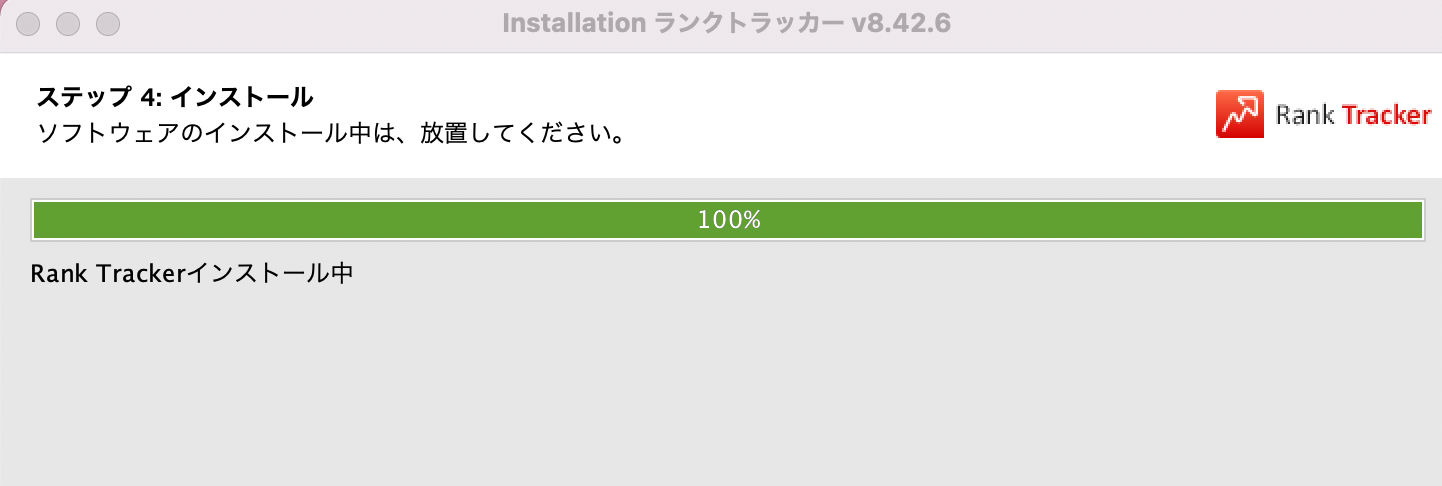
・インストール中に以下のメッセージが表示されるので、”OK”をクリックします。
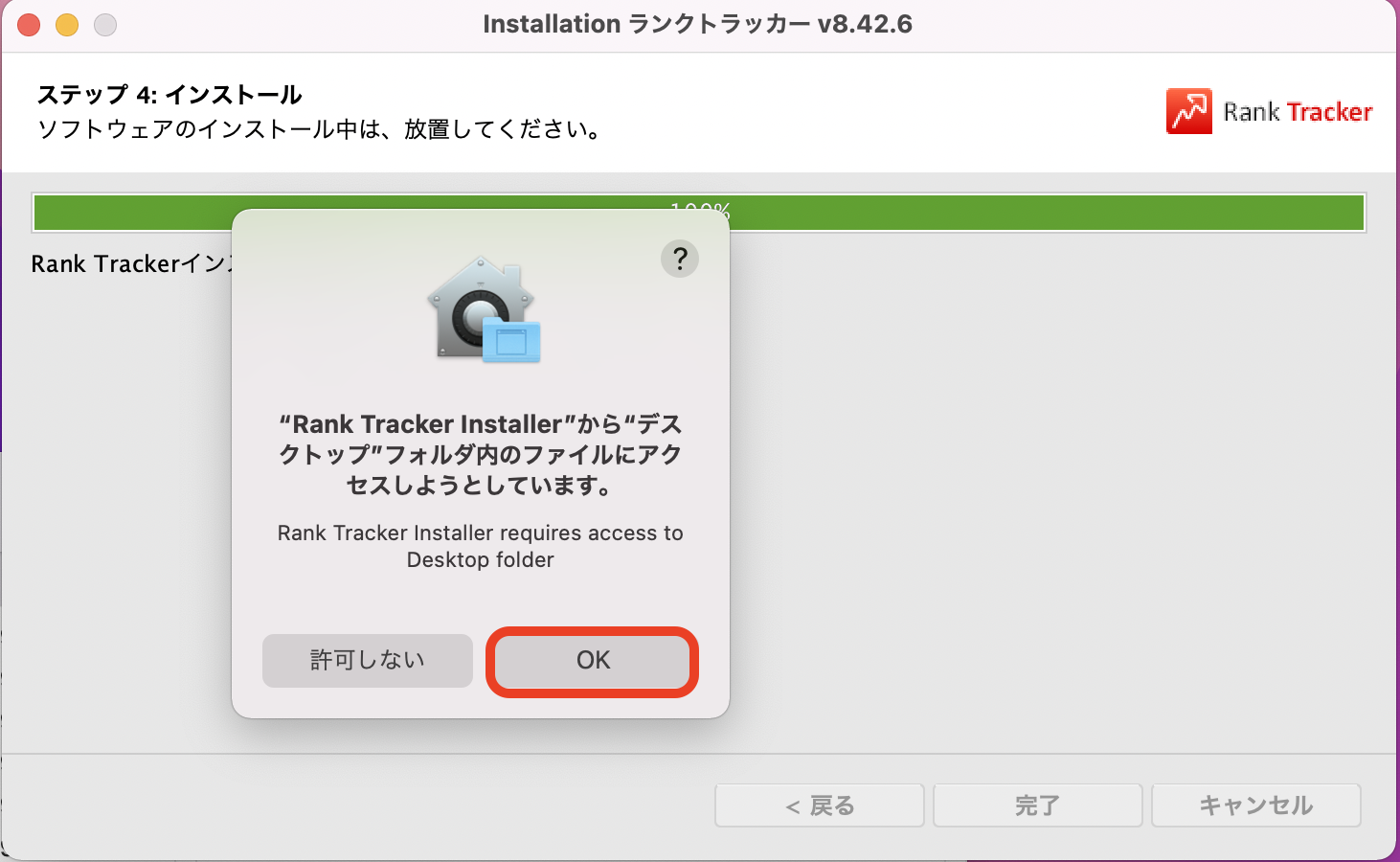
・続いて、以下の画面のメッセージが出るので、”OK”をクリックします。
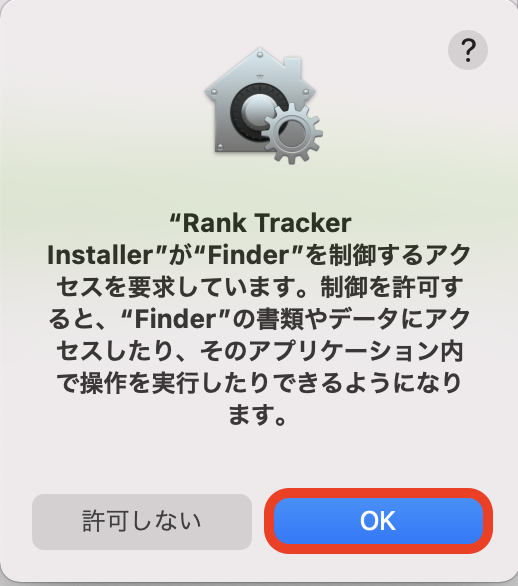
・以下の画面が出たら、インストール完了です。
(これでステップ3まで完了しました、ご苦労さまでした。)
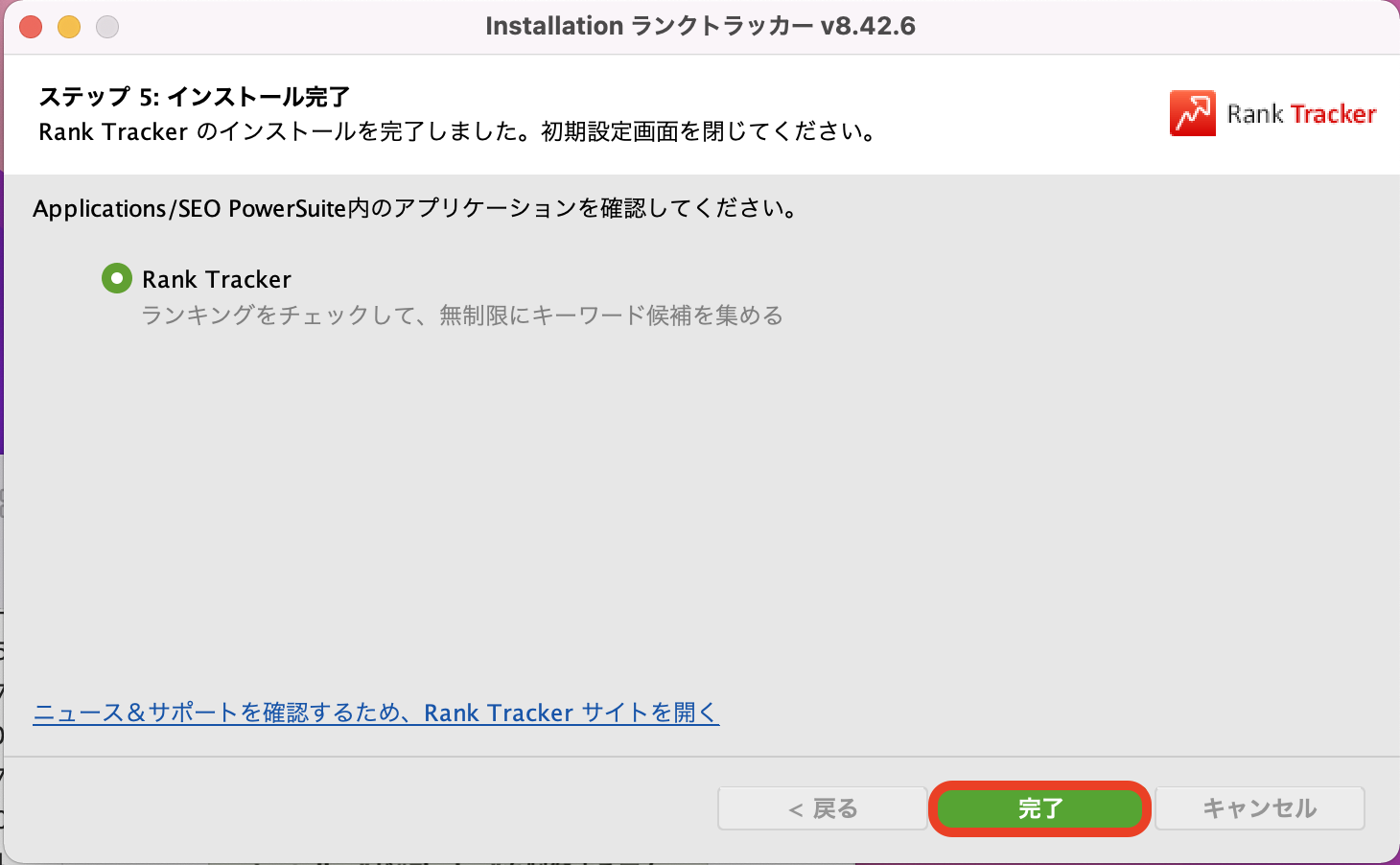
[box class=”white_box” title=”ここまでの導入ステップ”]
・ステップ1 Rank Tracker(無料版)をダウンロードする(15〜20分)・・・完了
・ステップ2 Javaインストールする(15〜20分)・・・完了
・ステップ3 Rank Trackerインストールする(15〜20分)・・・完了
・ステップ4 初期設定する(5分)
・ステップ5 Rank Tracker(有料版)アップデートする(20〜30分)
[/box]
Rank Tracker 初期設定
・最初にRank Trackerを起動させると、以下の画面を表示します。画面に従って、”確認するサイトのURLを入力”に自身のURLを入力し、”完了”をクリックします。
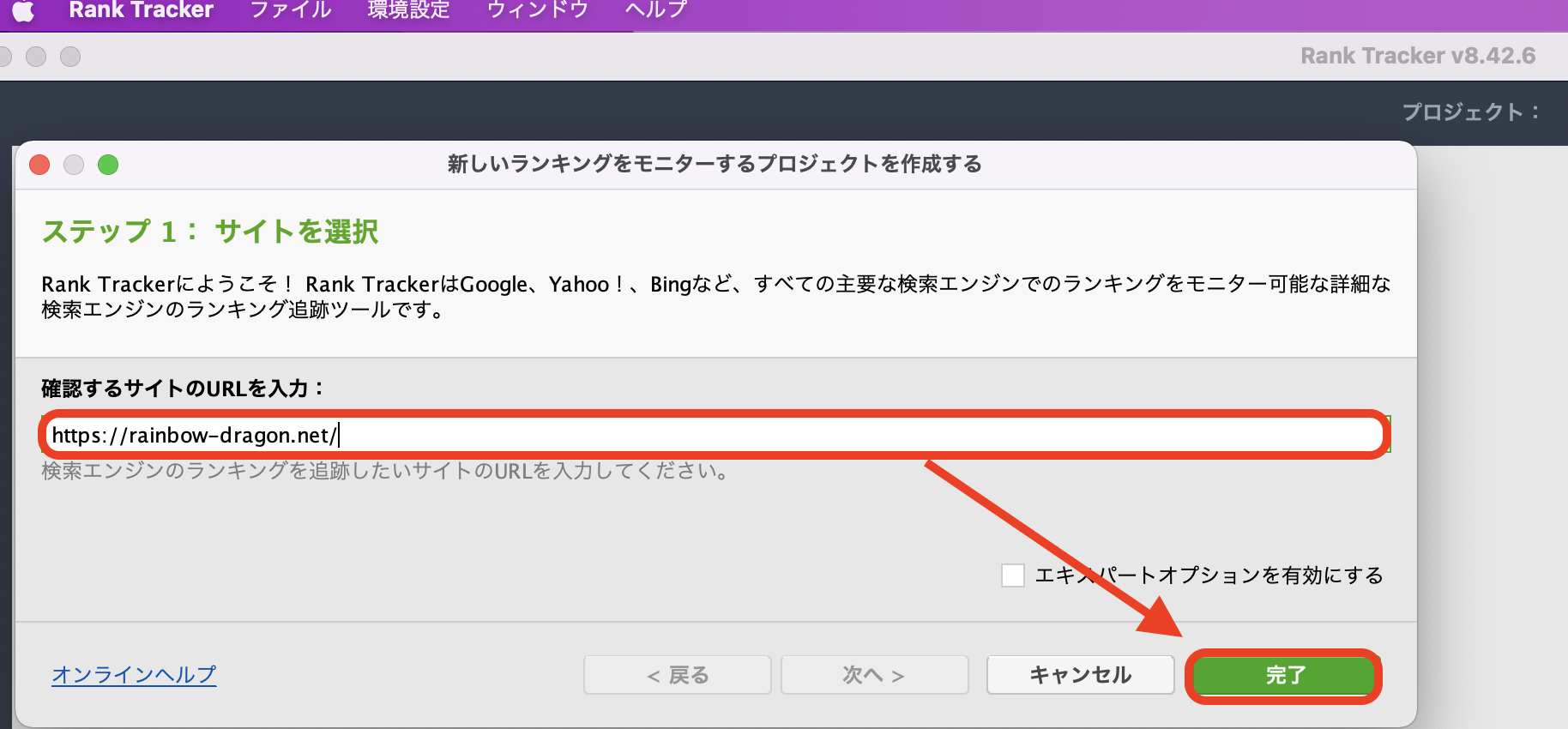
・以下のメッセージを表示するので、”OK”をクリックします。
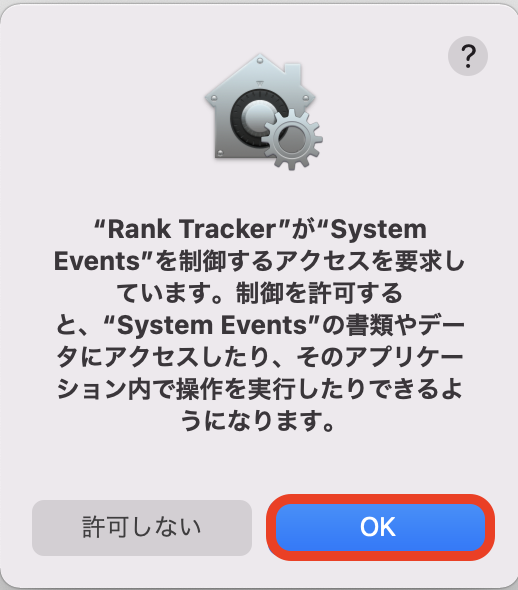
・以下の画面が表示されれば、設定完了です。これで、あなたのサイトのURLと紐付けが出来ました。
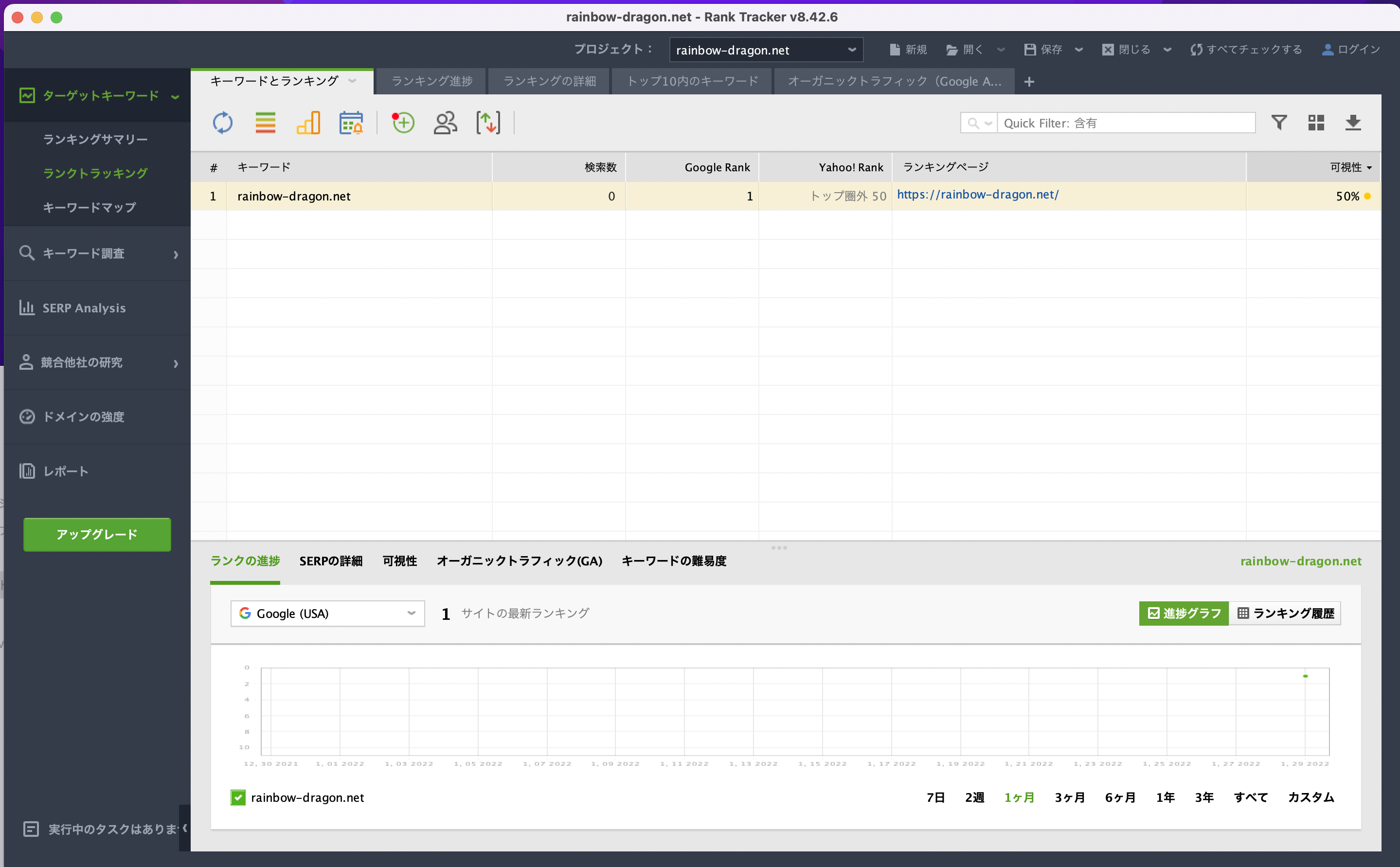
[box class=”white_box” title=”ここまでの導入ステップ”]
・ステップ1 Rank Tracker(無料版)をダウンロードする(15〜20分)・・・完了
・ステップ2 Javaインストールする(15〜20分)・・・完了
・ステップ3 Rank Trackerインストールする(15〜20分程)・・・完了
・ステップ4 初期設定する(5分)・・・完了
・ステップ5 Rank Tracker(有料版)アップデートする(20〜30分)
[/box]
Rank Tracker(有料版)アップデート 注意点
ここまでで、Rank Tracker(無料版)のインストールが完了しました。
✔ 無料版と有料版の違い
Rank Trackerの無料版と有料版の違いは、キーワード、URLの保存ができない点です。
記事数が50記事〜100記事と多くなるとキーワードを保存できないと、検索順位の前回に対する順位差異の分析の準備でだけで時間がかかるため、無料版は現実的ではないでしょう。
お試し版として使う程度で、SEO対策をするツールとしては、致命的だと思います。
・では、Rank Tracker有料版にアップデートする上の注意点を記載します。
Rank Tracker 公式ホームページにアクセスします。仮に英語の画面でしたら、右上の言語を”JPN”に選択してください。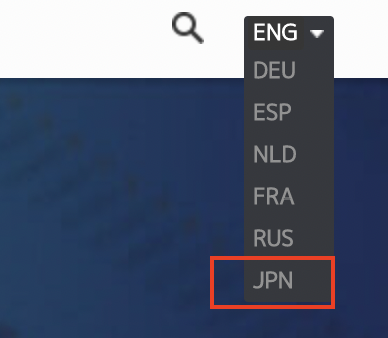
・②のRank Trackerを選択(クリック)し、①注文を選びます
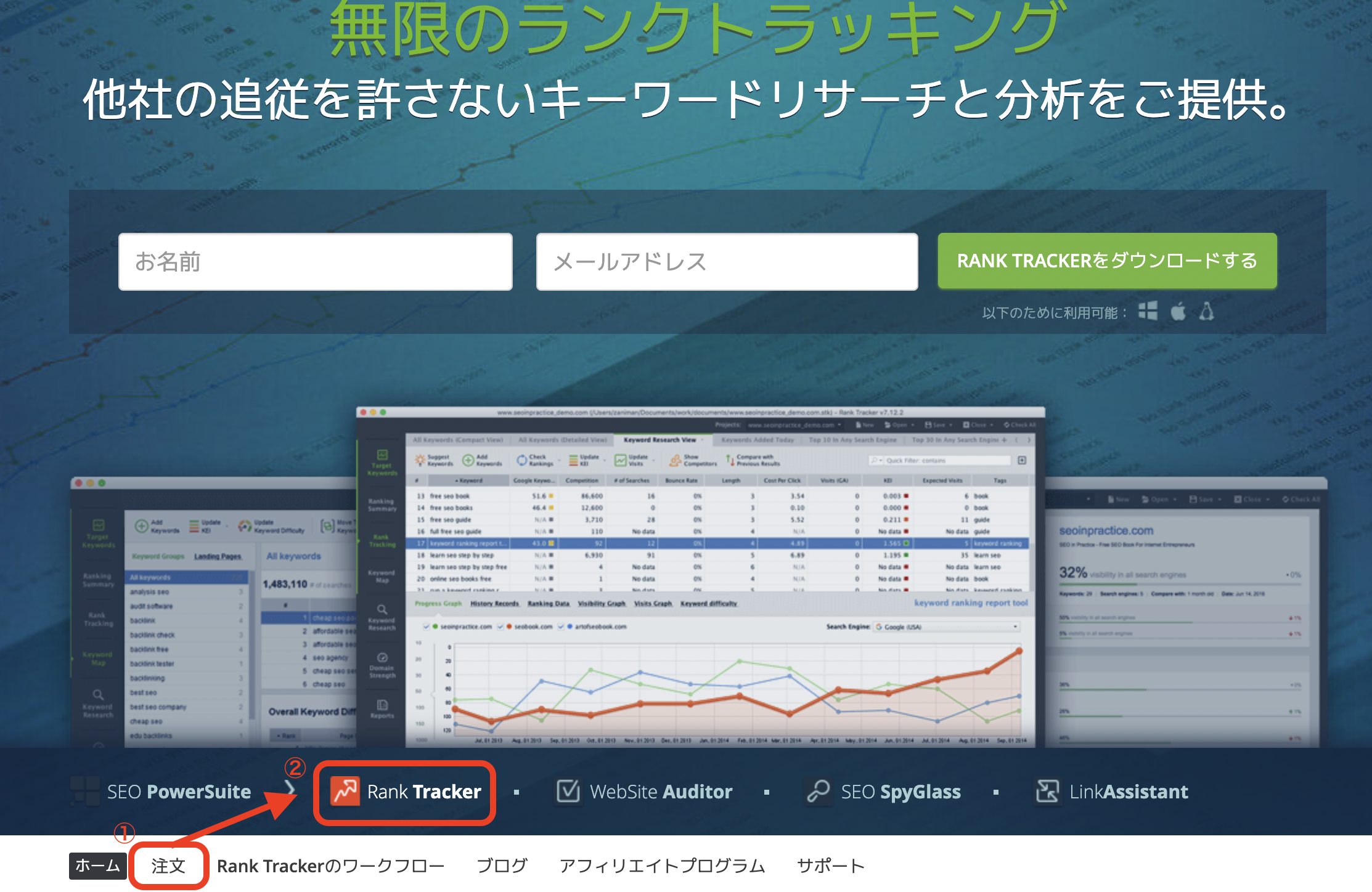
・その前に、ダメな例を記載すると、以下の画面はRank Tracker以外の3つのツールの有料版となります。(少々高め)
このようにならないために、上記画面の②でRank Trackerを選ぶようにしてください。
【NGの例】
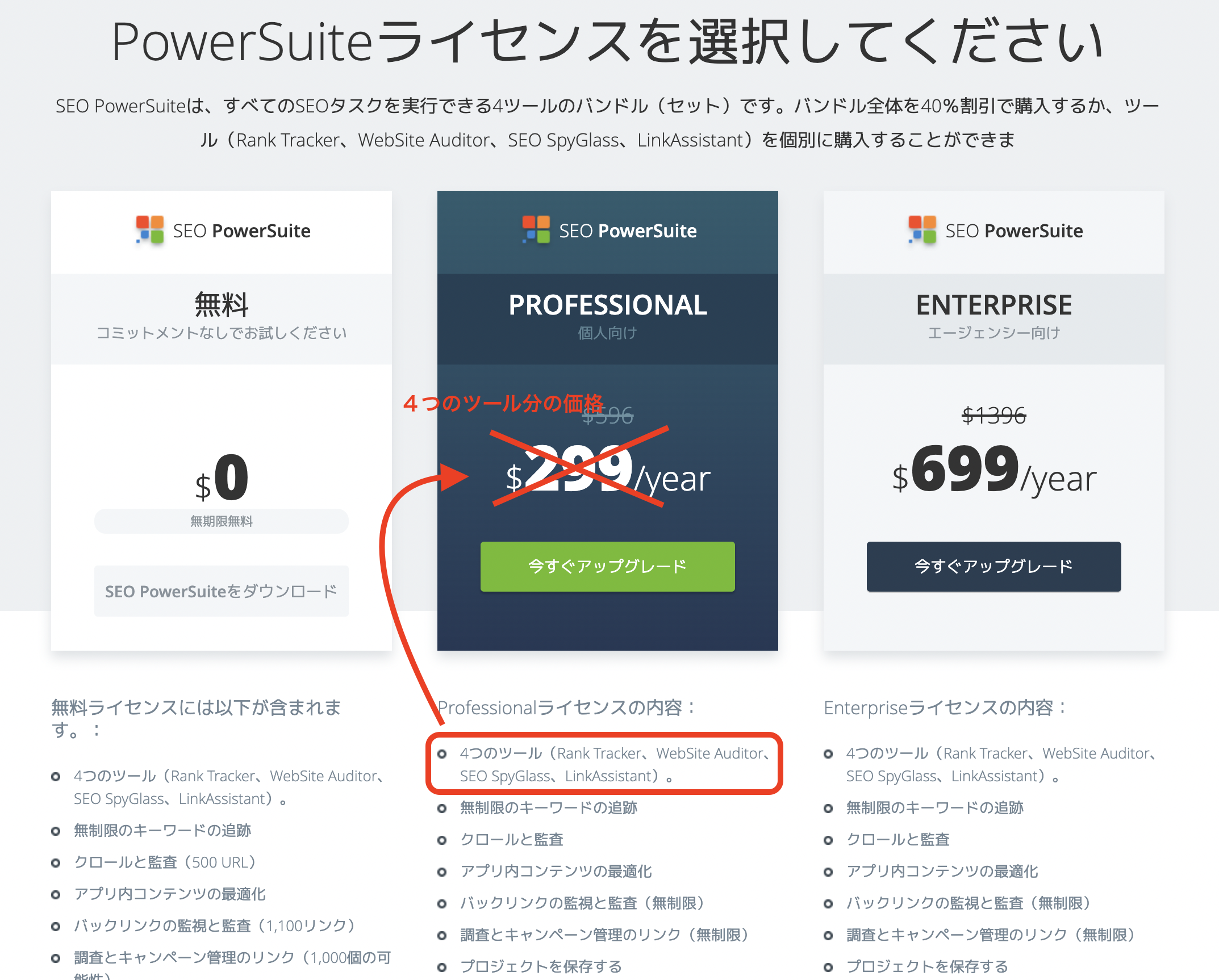
・Rank Trackerだけの場合は、130〜150ドルほどなのでご注意ください。”今すぐアップグレード”を選択します。
ライセンスとしては、プロフェッショナル版とエンタープライズ版の2種類がありますが、多くのブロガー達は、プロフェッショナル版を愛用しています。
用途としては、プロフェッショナル版で十分使えるという情報を他のブロガーさんのサイトで紹介しているので、私もプロフェッショナル版でアップグレードしています。
【OKIの例】
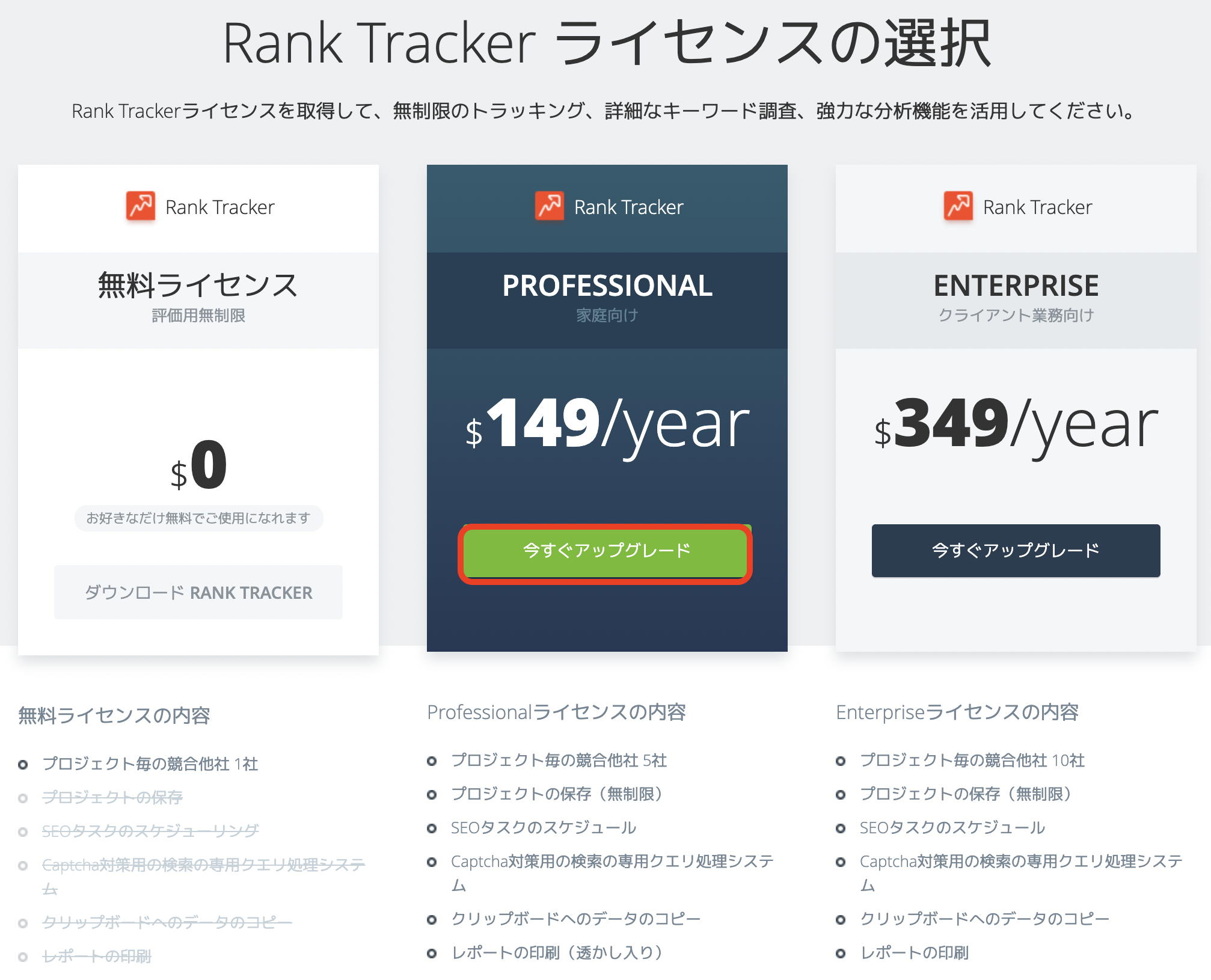
・最初に支払い情報を入力する画面が出てきます。①で日本円の通貨に変更し、②支払い額を確かめ」ましょう。③、④と支払い情報の更新をしましょう。
すべてに記入が終わったら、⑤ORDER NOWをクリックしましょう。
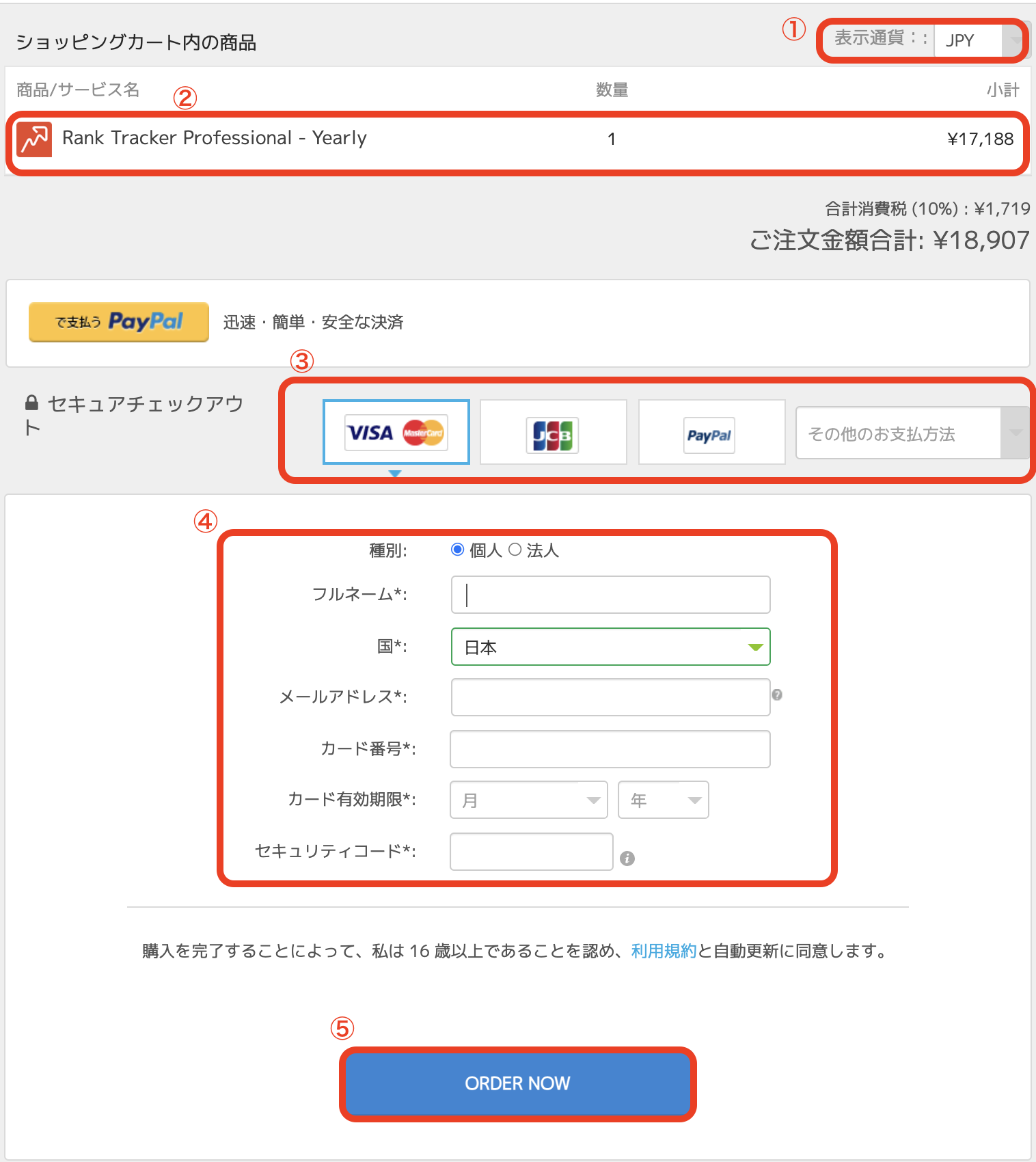
・注文を発行したら、購入の謝礼に伴い、以下のような友達紹介のお知らせが出ます。
(キャンペーンなど期間限定ものかもしれません・・・)
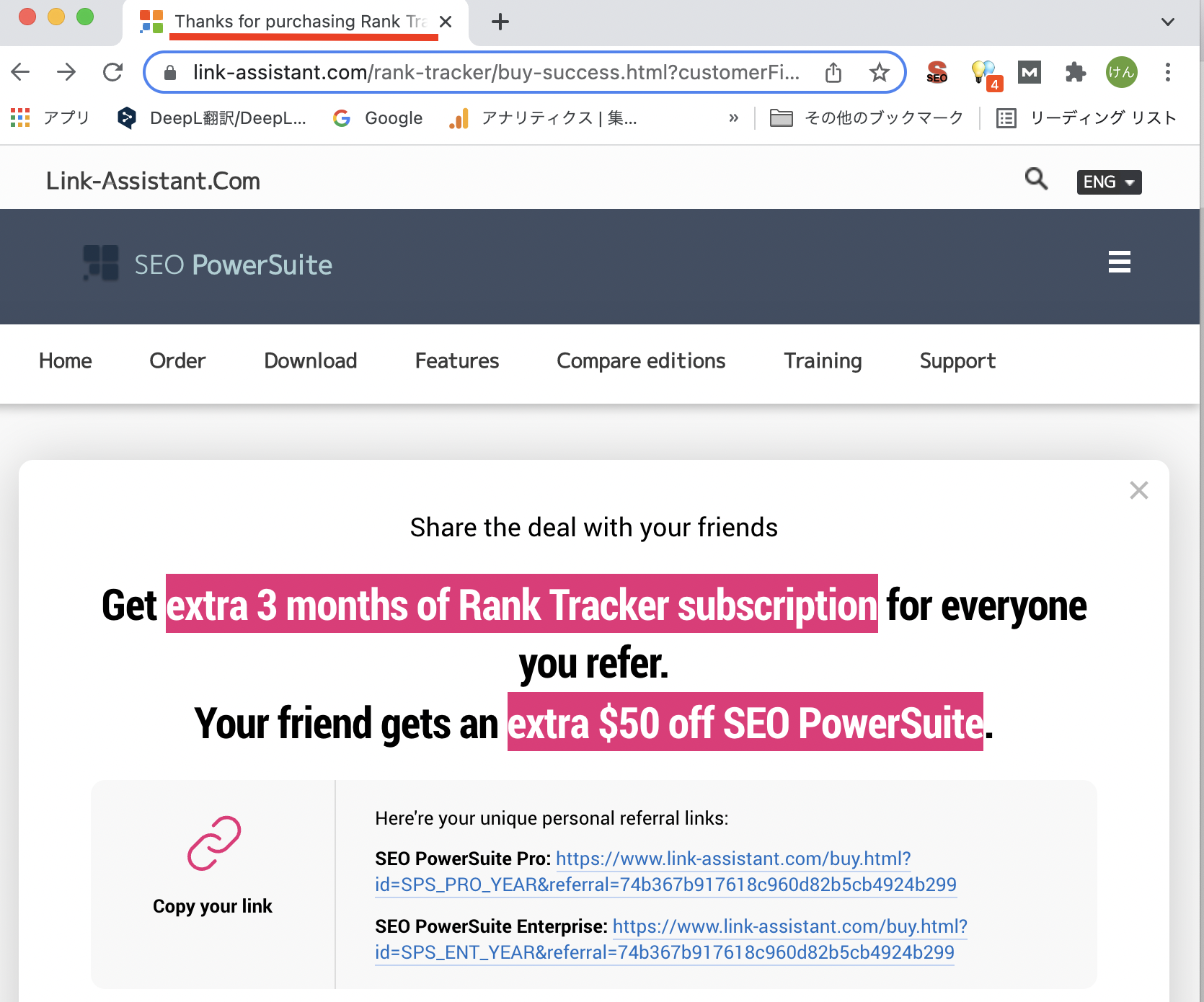
・次に、Rank Trackerプロフェッショナル版のライセンスが、メールで送られてきます。
以下、メールの内容です。
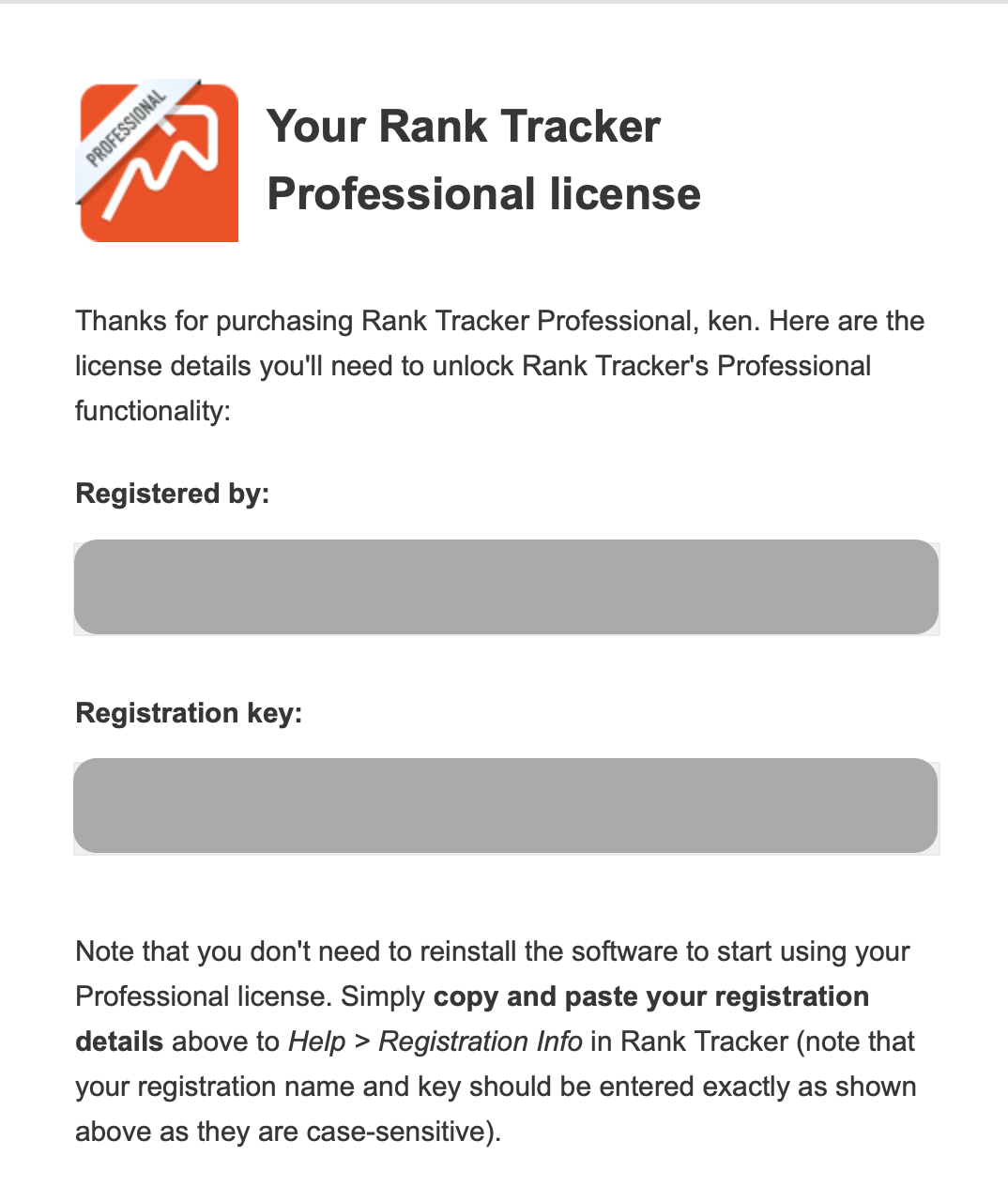
・Rank Trackerを起動し、メニューの「ヘルプ」から「情報の登録」を選択
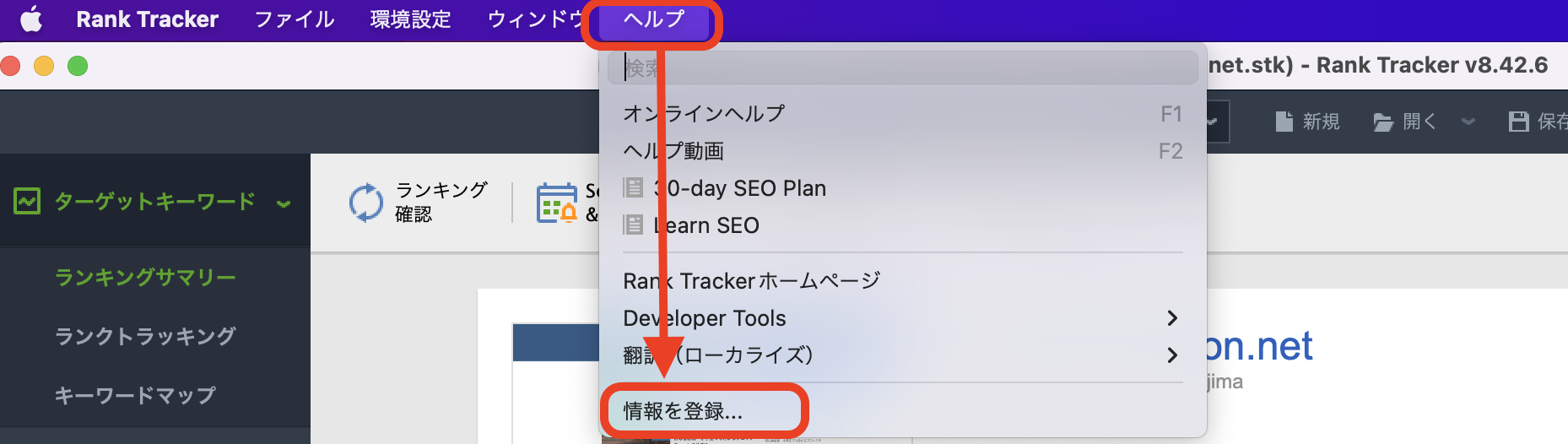
・送られてきたメール内容に従って、登録者名(Registered by)、登録キー(Ragistration key)を以下の画面に記入し、OKをクリックする。
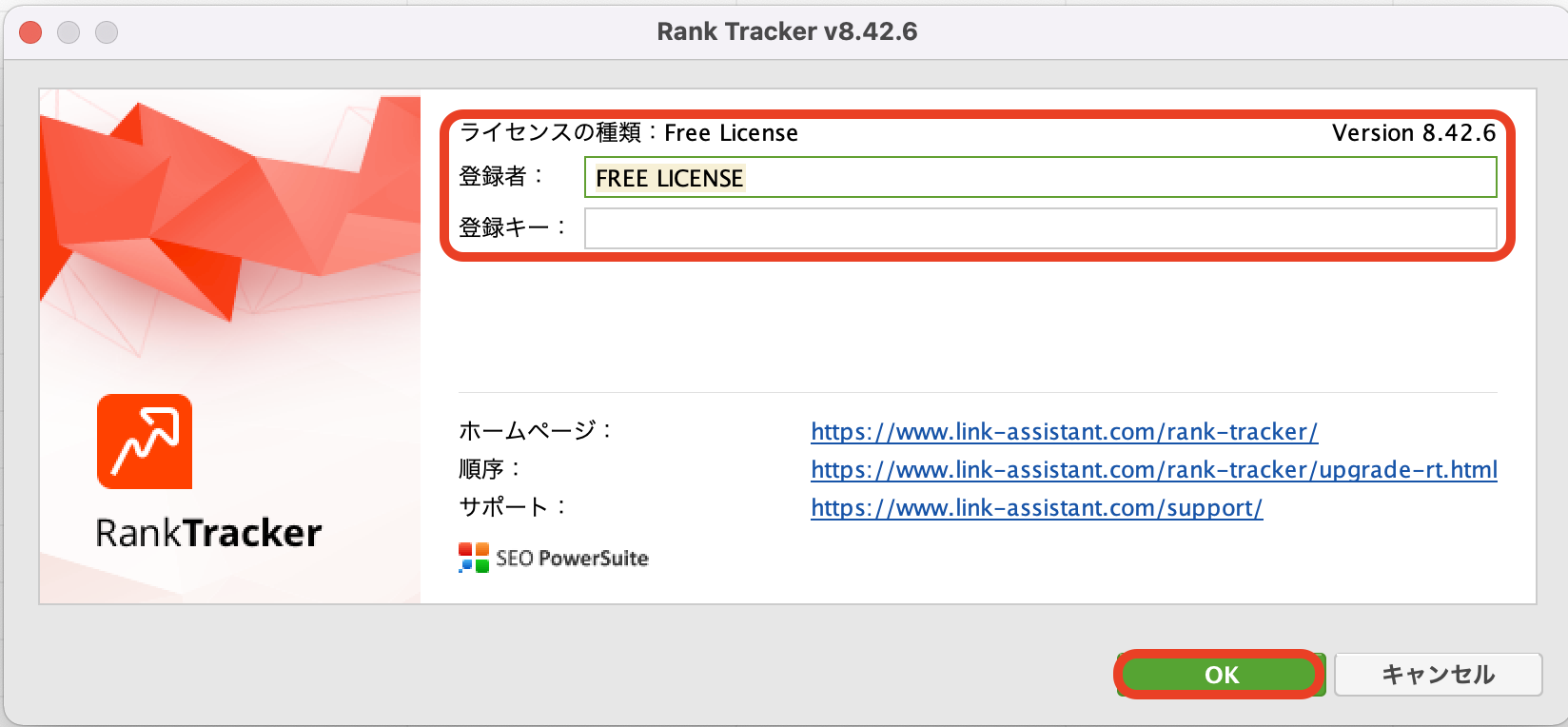
・以下のメッセージが出たらアップグレード完了です。✗印で画面を消して終了です。

お疲れさまでした。
[box class=”white_box” title=”ここまでの導入ステップ”]
・ステップ1 Rank Tracker(無料版)をダウンロードする(15〜20分程)・・・完了
・ステップ2 Javaインストールする(15〜20分程)・・・完了
・ステップ3 Rank Trackerインストールする(15〜20分程)・・・完了
・ステップ4 初期設定する(5分程)・・・完了
・ステップ5 Rank Tracker(有料版)アップデートする(20〜30分)・・・完了
[/box]
以上がRank Tracker導入から初期設定までのステップ1〜5までの流れです。
全行程で最大1時間35分程かかるかと思います。支払い方法の記入など、慎重な記載項目もあり、また入力の個人差もありますので、少々長めに見積もっています。
どうそ、導入時には、時間を参考に進めてください。
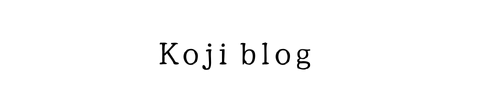







コメント
Please let me know if you’re looking for a article
author for your weblog. Youu have some resally
great posts and I think I would be a good asset.
If you ever ant to take some of the load off,
I’d absolutely love to write some articles for your blog inn exchange for a link back to mine.
Please send me an email if interested. Manny thanks! https://yv6Bg.mssg.me/
Please let me know if you’re looking foor a article author foor your weblog.
You have some really great posts and I think I would be a
good asset. If you evwr want to take some of the load off,
I’d absolutely love to wdite some articles forr your blog in exchange for
a link back to mine. Please send me an email if interested.
Many thanks! https://yv6Bg.mssg.me/
Thanks for one’s marvelous posting! I genuinely enjoyed reading it, yoou could
be a great author.I will always bookmark your blog andd definitely will come back at some point.
I want to encourage yourself too continue your gret work,
have a nice morning! https://glassi-freespins.blogspot.com/2025/08/how-to-claim-glassi-casino-free-spins.html
Thank for one’s marvelous posting! I genuinely
enjoyed reading it, you could be a great author.I will always bookmark your blog and definitely will come back at
some point. I want to encourage yourself to continue your great work, have a nice morning! https://glassi-freespins.blogspot.com/2025/08/how-to-claim-glassi-casino-free-spins.html
Here to dive into discussions, exchange ideas, and gain fresh perspectives as I go.
I like understanding different opinions and adding to the conversation when possible. Always open to fresh thoughts and meeting like-minded people.
There is my site:https://automisto24.com.ua/
Here to dive into discussions, exchange ideas, and gain fresh perspectives along the way.
I like learning from different perspectives and contributing whenever I can. Interested in hearing new ideas and building connections.
Here’s my web-site:https://automisto24.com.ua/
cytotec comprar The active Col 3 probe TFA salt was isolated as a pale, yellow solid 13